电脑install
装系统
在DiskGenius选择快速分区,划分100MB的引导分区,剩下为普通分区(恢复分区有没有都可以)为了方便找引导区可以给它分配一个盘符
微PE启动计算机并选择windows安装器,选择刚刚的引导分区和系统盘数据分区,记得设定版本、勾选预设定盘符(不然系统盘不是C盘很难改)
加载完重启就可以天涯若比邻
修改cmd默认终端
cmd原默认终端……呃……还是换一个。
并且在json(左下角打开)中修改ctrl+c为ctrl+shift+c(同理v),方便接下来某些程序需要用到ctrl+c程序中断
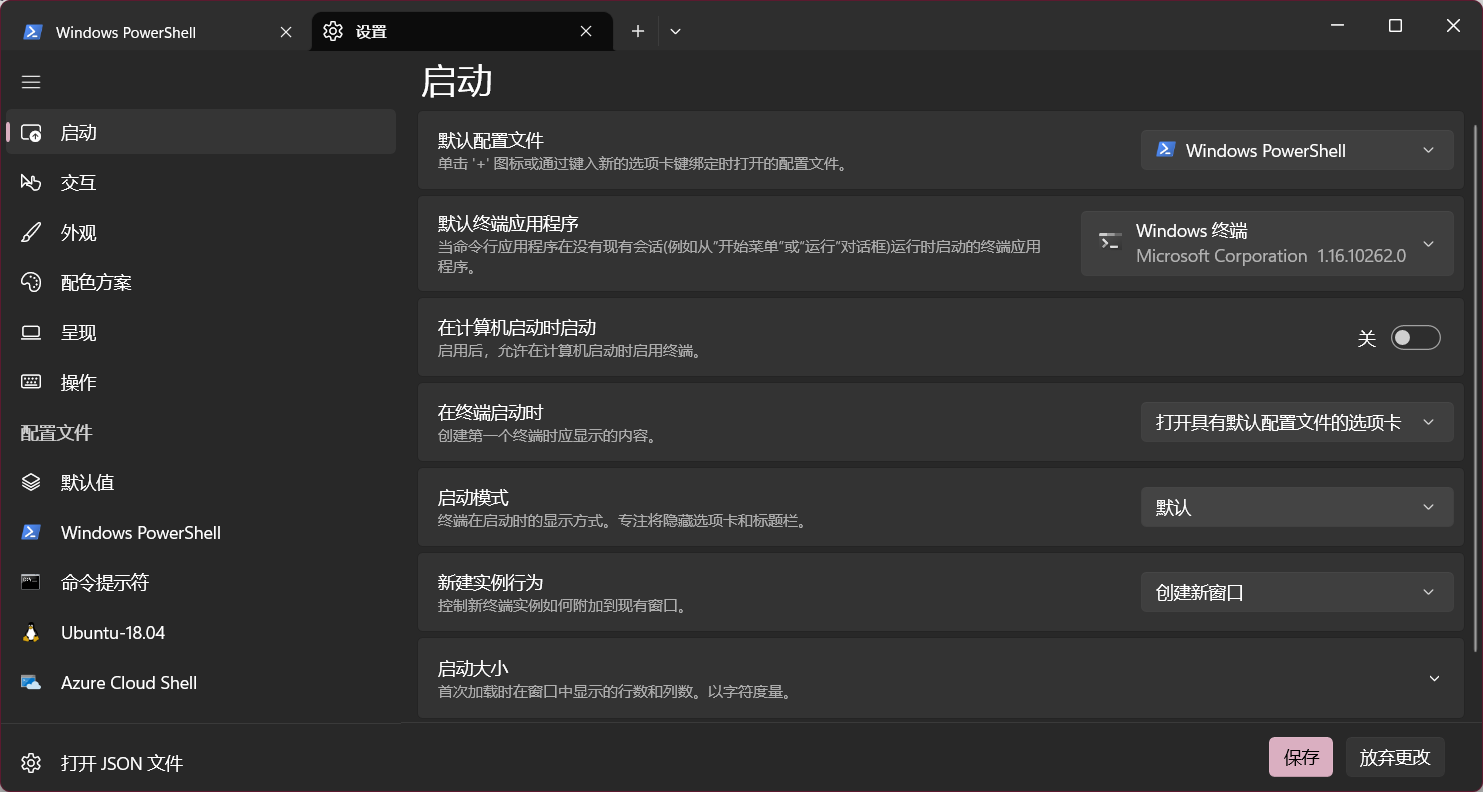
删/改盘符
系统自带的盘符修改器可能有问题,而PA等可能需要重启进入PE环境比较麻烦。
启动diskpart
查询磁盘列表list disk
选择需要操作的磁盘(序号看列表)select disk 0
查询该磁盘的分区情况list partition
选择需要操作的分区select partition 2
查询当前系统已分配盘符list volume
重新分配为指定盘符assign G
删除盘符(比如删除刚刚标记的引导分区盘符)remove G
SELECT指令
DISK - 将焦点移动到磁盘。例如,SELECT DISK。
PARTITION - 将焦点移动到分区。例如,SELECT PARTITION。
VOLUME - 将焦点移动到卷。例如,SELECT VOLUME。
VDISK - 将焦点转移到虚拟磁盘。例如,SELECT VDISK。
diskpart全指令(Help可以输出帮助信息)
ACTIVE - 将选中的分区标记为活动的分区。
ADD - 将镜像添加到一个简单卷。
ASSIGN - 给所选卷分配一个驱动器号或装载点。
ATTRIBUTES - 操纵卷或磁盘属性。
ATTACH - 连接虚拟磁盘文件。
AUTOMOUNT - 启用和禁用基本卷的自动装载。
BREAK - 中断镜像集。
CLEAN - 从磁盘清除配置信息或所有信息。
COMPACT - 尝试减少文件的物理大小。
CONVERT - 在不同的磁盘格式之间转换。
CREATE - 创建卷、分区或虚拟磁盘。
DELETE - 删除对象。
DETAIL - 提供对象详细信息。
DETACH - 分离虚拟磁盘文件。
EXIT - 退出 DiskPart。
EXTEND - 扩展卷。
EXPAND - 扩展虚拟磁盘上可用的最大大小。
FILESYSTEMS - 显示卷上当前和支持的文件系统
FORMAT - 格式化卷或分区
GPT - 给选择的 GPT 分区分配属性。
HELP - 显示命令列表。
IMPORT - 导入磁盘组。
INACTIVE - 将所选分区标为不活动。
LIST - 显示对象列表。
MERGE - 将子磁盘与其父磁盘合并。
ONLINE - 使当前标为脱机的对象联机。
OFFLINE - 使当前标记为联机的对象脱机。
RECOVER - 刷新所选包中所有磁盘的状态。
尝试恢复无效包中的磁盘,并
重新同步具有过时丛或奇偶校验数据
的镜像卷和 RAID5 卷。
REM - 不起任何作用。用来注释脚本。
REMOVE - 删除驱动器号或装载点分配。
REPAIR - 用失败的成员修复一个 RAID-5 卷。
RESCAN - 重新扫描计算机,查找磁盘和卷。
RETAIN - 在一个简单卷下放置一个保留分区。
SAN - 显示或设置当前启动的操作系统的 SAN 策略。
SELECT - 将焦点移动到对象。
SETID - 更改分区类型。
SHRINK - 减小选定卷。
UNIQUEID - 显示或设置磁盘的 GUID 分区表(GPT)标识符或
主启动记录(MBR)签名。
驱动
英伟达显卡驱动包
360驱动软件补全驱动
DirectX驱动包
软件
- Coding大礼包->Vscode安装